
Turinys:
- Autorius John Day [email protected].
- Public 2024-01-30 10:46.
- Paskutinį kartą keistas 2025-01-23 14:59.

Trumpa „Nvidia Jetson Nano“apžvalga
„Jetson Nano Developer Kit“yra mažas, galingas vienos plokštės kompiuteris, leidžiantis vienu metu paleisti kelis neuroninius tinklus tokioms programoms kaip vaizdo klasifikavimas, objektų aptikimas, segmentavimas ir kalbos apdorojimas.
„Jetson Nano“maitina 1,4 GHz keturių branduolių ARM A57 procesorius, 128 branduolių „Nvidia Maxwell“GPU ir 4 GB RAM. Jame yra keturi A tipo USB prievadai, įskaitant vieną, kuris yra USB 3.0, tiek HDMI, tiek „DisplayPort“išvestis vaizdo įrašams ir gigabito eterneto jungtis. Yra CSI kameros lizdas, nors fotoaparatus taip pat galite prijungti per USB. Taip pat, kaip ir „Raspberry Pi“, „Jetson Nano“turi 40 GPIO (bendrojo įvesties / išvesties) kaiščių, kuriuos galite naudoti pritvirtindami prie šviesų, variklių ir jutiklių. Deja, „Jetson Nano“neturi belaidžio ir „Bluetooth“ryšio. Jungimui prie maitinimo šaltinio naudojamas „micro USB“prievadas, tačiau taip pat yra cilindrinė jungtis, kurią galite naudoti su pasirenkamu didelės galios maitinimo šaltiniu, kuris užtikrina 4 amperus intensyvesnėms užduotims atlikti. Procesoriaus viršuje yra radiatorius, tačiau prie kriauklės galite pritvirtinti papildomą ventiliatorių, jei atliksite daug procesoriaus reikalaujančias užduotis, kurioms reikia daugiau aušinimo.
Mažmeninė „Jetson Nano“kaina yra 99 USD, tai yra beveik du kartus brangiau nei „Raspberry Pi“, tačiau tuo pat metu ji atveria daug daugiau galimybių naudojant „Nvidia“GPU.
Prekės
Prieš paleisdami „NVIDIA Jetson Nano“, jums reikia žemiau pateiktų elementų. Aš nusipirkau savo „Jetson Nano“pagal šią nuorodą, kurioje yra visas komplektas su akrilo dėklu ir kt.
- „Micro SD“kortelė (mažiausiai 16 GB)
- Suderinamas maitinimo šaltinis - rekomenduojamas 5V 4A statinio lizdo maitinimo šaltinis, tačiau taip pat galite naudoti 5V 2,5A mikro USB maitinimo šaltinį.
- Eterneto kabelis (neprivaloma)
- „Wifi“USB raktas (neprivaloma)
- „Bluetooth“USB adapteris CSR 4.0 (neprivaloma)
- „MicroSD“kortelių skaitytuvas
- HDMI kabelis
- LCD monitorius su HDMI įvestimi
- Dėklas (neprivaloma)
1 veiksmas: „Jetson Nano Developer Kit“dėklo surinkimas

Šis dėklas yra specialiai sukurtas „Jetson Nano“ir pagamintas iš skaidraus akrilo.
2 veiksmas: įrašykite vaizdą į „MicroSD“kortelę
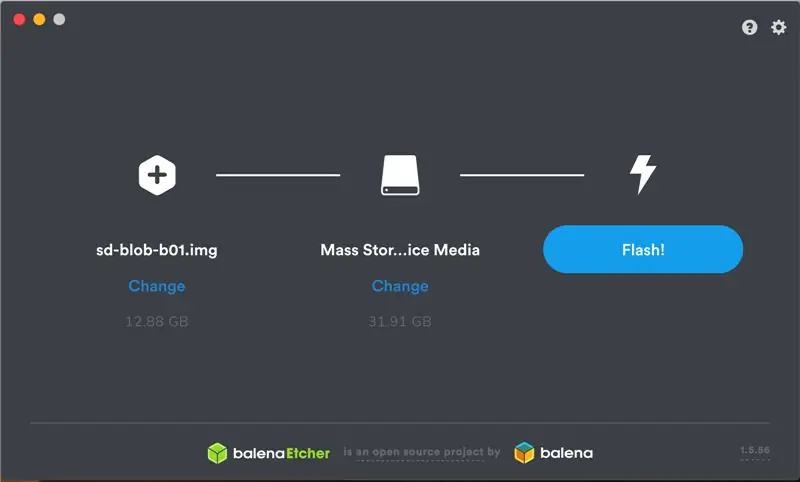
- Turime atsisiųsti „Jetson Nano Developer Kit“SD kortelės vaizdą iš NVIDIA svetainės.
- Atsisiųskite „Etcher“, kuris įrašo „Jetson“programinės įrangos vaizdą į savo SD kortelę.
- „NVIDIA“pateikia dokumentus, kaip „.img“failą perkelti į „microSD“kortelę, skirtą „Windows“, „MacOS“ir „Linux“naudojant „Etcher“.
- Kai „Etcher“baigs mirksėti, įdėkite „microSD“kortelę į lizdą, esantį apatinėje „Jetson Nano“modulio pusėje.
3 žingsnis: paleidimas pirmą kartą
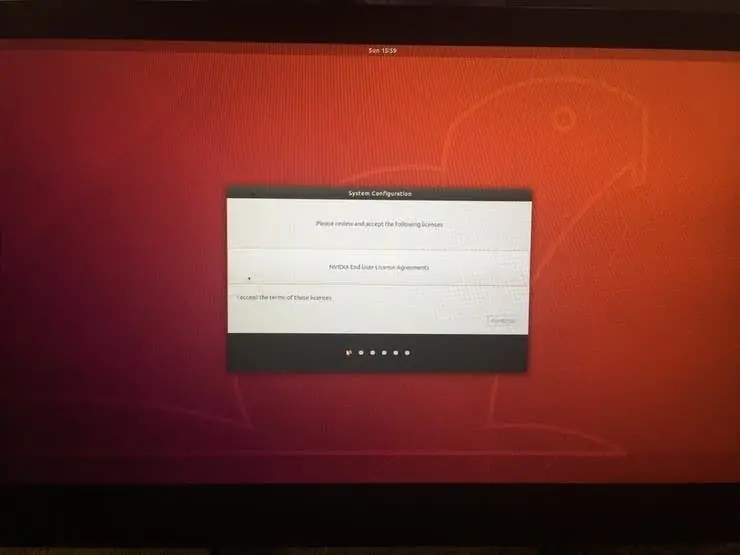
- Prijunkite HDMI ekraną prie „Jetson Nano“, prijunkite USB klaviatūrą ir pelę ir įjunkite maitinimą naudodami „Micro-USB“maitinimo šaltinį arba cilindrinį lizdą.
- Darant prielaidą, kad „Jetson Nano“yra prijungtas prie HDMI išvesties, ekrane turėtų būti rodoma ši (arba panaši) informacija.
4 žingsnis: pradinė sąranka
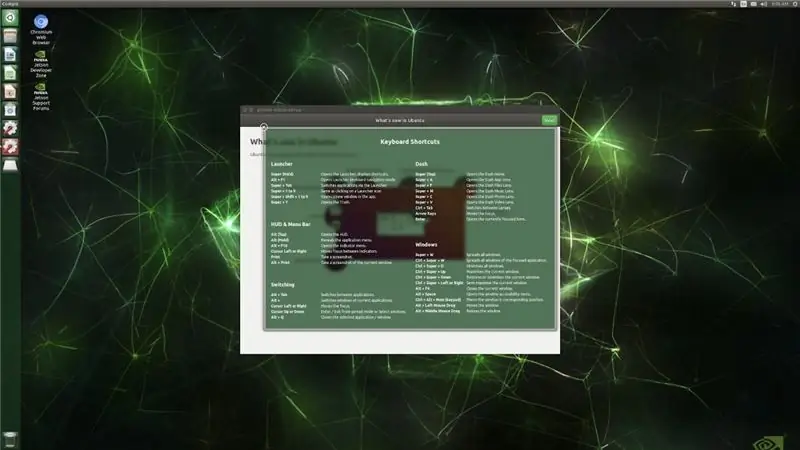
„Jetson Nano Developer Kit“padės atlikti pradinę sąranką, įskaitant:
- Peržiūrėkite ir sutikite su NVIDIA Jetson programine įranga EULA
- Pasirinkite sistemos kalbą, klaviatūros išdėstymą ir laiko juostą
- Sukurkite vartotojo vardą, slaptažodį ir kompiuterio pavadinimą
- Prisijungti
Prisijungę pamatysite šį „NVIDIA Jetson“darbalaukį.
5 veiksmas: trikčių šalinimas
Kartais atsitinka taip, kad jūsų „Jetson Nano“išsijungs. Tai atsitiko man pirmą kartą bandant. 2.5A maitinimas turėtų padėti išvengti šios problemos. Galite naudoti oficialų „Raspberry Pi“maitinimo šaltinį „Pi 3B“modeliui, nes jis suteikia 2,5A.
6 žingsnis: Išvada
Tikiuosi, kad šis vadovas jums buvo naudingas ir ačiū, kad perskaitėte. Vienoje iš būsimų pamokų parodysiu, kaip optimizuoti ir diegti gilaus mokymosi modelius, apmokytus „Jetson Nano“viešajame debesyje. Jei turite klausimų ar atsiliepimų? Palikite komentarą žemiau. Jei jums patinka šis įrašas, palaikykite mane užsiprenumeruodami mano tinklaraštį.
Rekomenduojamas:
Darbo su „STM32f767zi Cube IDE“pradžia ir pasirinkto eskizo įkėlimas: 3 veiksmai

Darbo su „STM32f767zi Cube IDE“ir įkėlimo jums pasirinktinis eskizas: PIRKTI (spustelėkite testą, kad įsigytumėte/apsilankytumėte tinklalapyje) STM32F767ZISUPPORTED PROGRAMINĖ ĮRANGA · STM32CUBE IDE · KEIL MDK ARM µVISION · EWARM IAR EMBEDDED WORKOW ARW naudojamas programuoti STM mikrovaldiklius
Darbo su „WeMos ESP8266“pradžia: 6 veiksmai

Darbo su „WeMos ESP8266“pradžia: Šioje instrukcijoje mes paleisime mirksintį „Led“pavyzdį „WeMos ESP8266“
Darbo su „Python“pradžia, skirta ESP8266 ir ESP32: 6 veiksmai

Darbo su „Python“pradžia, skirta ESP8266 ir ESP32: „Bacground“ESP8266 ir jo jaunesnysis didysis brolis ESP32 yra nebrangūs „Wi-Fi“mikroschemos, turinčios visą TCP/IP krūvą ir mikrovaldiklio galimybes. Į ESP8266 mikroschemą gamintojų bendruomenė pirmą kartą atkreipė dėmesį dar 2014 m. Nuo tada maža kaina (
Darbo su FRDM-KL46Z (ir „Mbed Online IDE“) pradžia „Windows 10“: 6 veiksmai

Darbo su „FRDM-KL46Z“(ir „Mbed Online IDE“) pradžia „Windows 10: The Freedom“(FRDM) kūrimo plokštės yra mažos, mažai energijos naudojančios, ekonomiškai efektyvios vertinimo ir kūrimo platformos, puikiai tinkančios greitam programų prototipų kūrimui. Šios vertinimo lentos siūlo lengvai naudojamą masinės atminties įrenginio blykstės programuotoją
Darbo su „Raspberry Pi 4“darbalaukio rinkiniu pradžia: 7 žingsniai

Darbo su „Raspberry Pi 4“darbalaukio rinkiniu pradžia: „Raspberry Pi 4“yra mažas, galingas mini kompiuteris su dviejų ekranų 4K palaikymu, USB 3.0, nauju procesoriumi ir GPU bei iki 4 GB RAM. Šioje pamokoje jūs sužinokite, kaip nustatyti „Raspberry Pi 4“modelį B ir įdiegti viską, ko reikia norint naudoti
